# 滚动容器及其应用场景
流畅的滚动对于提升用户体验至关重要。为了达到原生级别的滚动效果和降低开发成本,Skyline 扩展了旧的 ScrollView 组件,同时针对部分场景,新增了一些滚动容器。诸多的新能力有时会让开发者选择困难,下面对其典型应用场景进行介绍。
# 长列表
WebView 下的 ScrollView 组件,在快速滑动时容易出现白屏和渲染卡顿。对于长列表的优化,通常离不开按需渲染,即理想状态下仅渲染在屏节点,超出可视区域的节点及时进行回收。
Skyline 下内置了按需渲染的能力,但对于写法有一定要求,列表项需作为直接子节点,形如下面的结构。
<scroll-view type="list" scroll-y>
<view> a </view>
<view> b </view>
<view> c </view>
</scroll-view>
# 视口大小
ScrollView 的视口大小 = ScrollView 的高度 + 指定的上下缓冲区 CacheExtent。
指定 CacheExtent 可优化滚动体验和加载速度,但会提高内存占用且影响首屏速度,可按需启用。
节点进入视口区域时开始渲染,离开视口时回收资源。资源回收的粒度为其直接子节点。当 ScrollView 仅有单个子节点时,为保证其渲染,所有的资源都无法回收,需全量布局和绘制所有内容,性能较差,因此才需要摊平子节点。

出于业务需要 ScrollView 的内容常被封装成组件,导致无法作为直接子节点。这里有一个小技巧,可将封装的组件设为虚拟的,开启 virtualHost: true。真正渲染时,virtual-comp 节点并不存在,列表项仍是摊平的。
<scroll-view type="list" scroll-y>
<virtual-comp>
<view> a </view>
<view> b </view>
<view> c </view>
</virtual-comp>
</scroll-view>
# 完全的按需渲染
小程序内的按需渲染分为两个阶段。
- 列表项按需创建其
DOM 节点; - 列表项按需绘制上屏;
ScrollView 的 list 模式实现了按需绘制,但列表项的 DOM 节点 仍是全量创建的。随着节点数增多,会带来内存压力。
为此框架提供了新的 builder 模式,可使用 list-builder、grid-builder 等组件实现 DOM 节点 的按需创建。
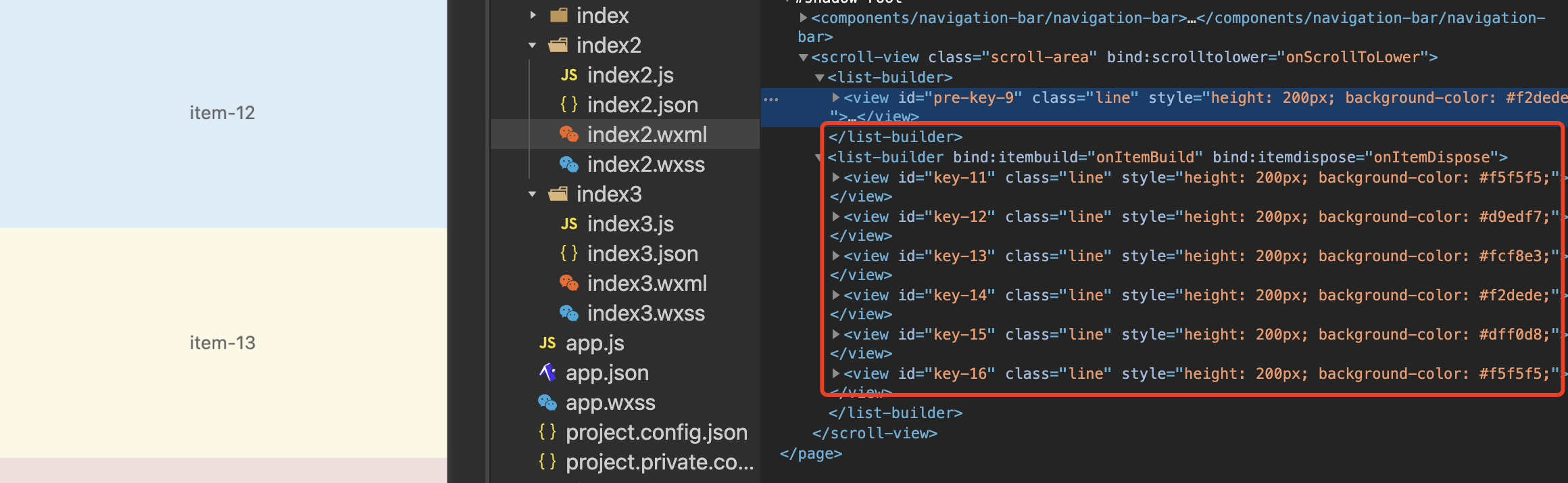
上图是 builder 模式在开发者工具中 wxml 的渲染结果,仅在屏列表项会被真正创建节点,离屏后列表项会被回收,滚动时始终几个子节点。
# 示例代码片段
# ScrollView 的三种模式
ScrollView 提供了列表 list、自定义 custom 和 嵌套 nested 三种渲染模式,实际开发时如何选择呢?
# 列表模式
默认模式,实现了内置的按需渲染能力,但没有进行节点回收。当列表项比较简单,不会带来明显的内存压力时使用。
非长列表时,即使不摊平列表项也不会有明显性能问题,可使用单子节点写法。
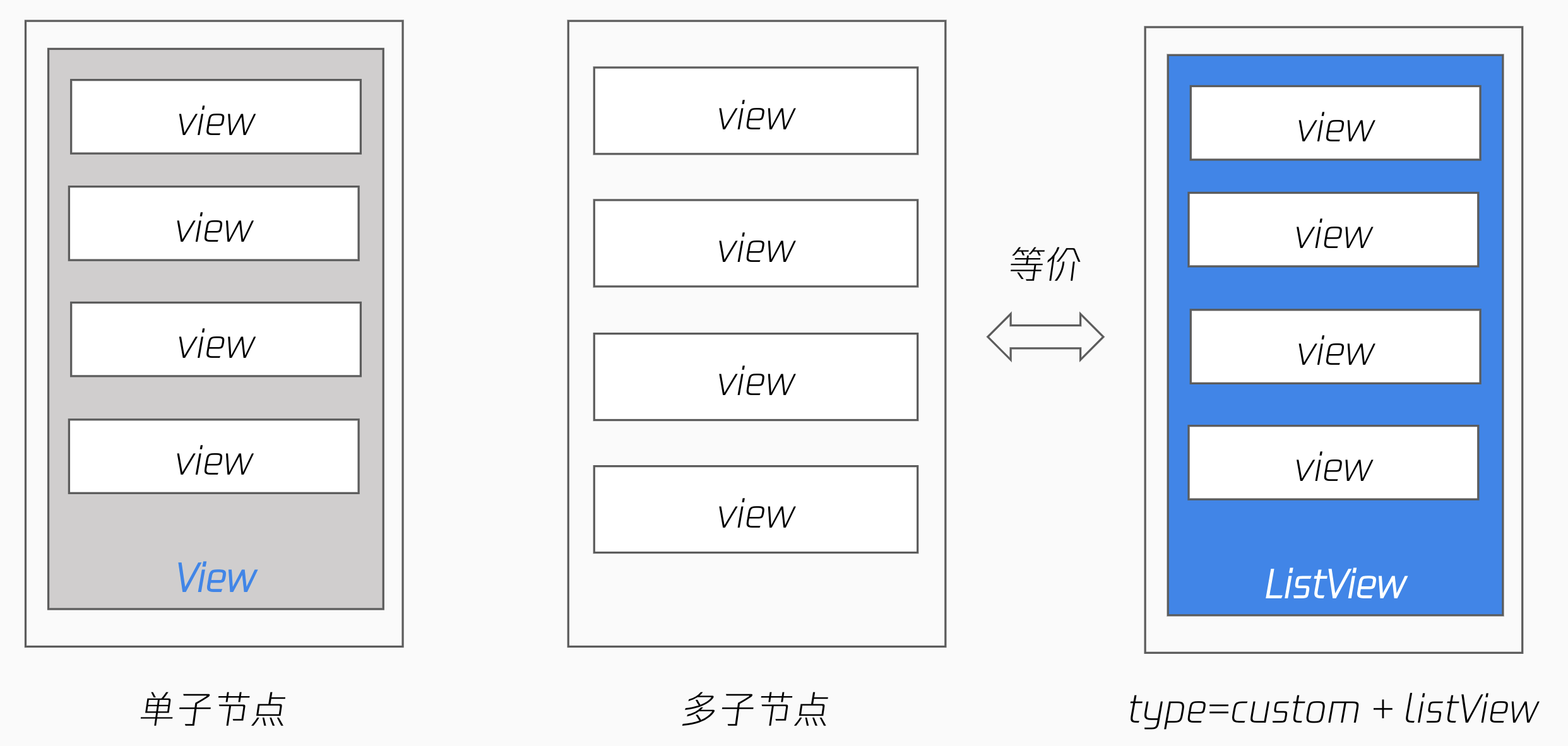
<!-- 单子节点写法,全量绘制 -->
<scroll-view type="list" scroll-y>
<view>
<view> a </view>
<view> b </view>
<view> c </view>
</view>
</scroll-view>
<!-- 列表项作为直接子节点,有按需绘制优化 -->
<scroll-view type="list" scroll-y>
<view> a </view>
<view> b </view>
<view> c </view>
</scroll-view>
<!-- 列表项作为 list-view 直接子节点,有按需绘制优化,同上 -->
<scroll-view type="custom" scroll-y>
<list-view>
<view> a </view>
<view> b </view>
<view> c </view>
</list-view>
</scroll-view>
# 自定义模式
列表滚动时常会和特殊布局能力结合使用,如滚动到顶部时自动吸顶 sticky 效果,或瀑布流布局。
Skyline 内置了这部分能力,可直接使用 sticky-header 和 grid-view 组件实现。
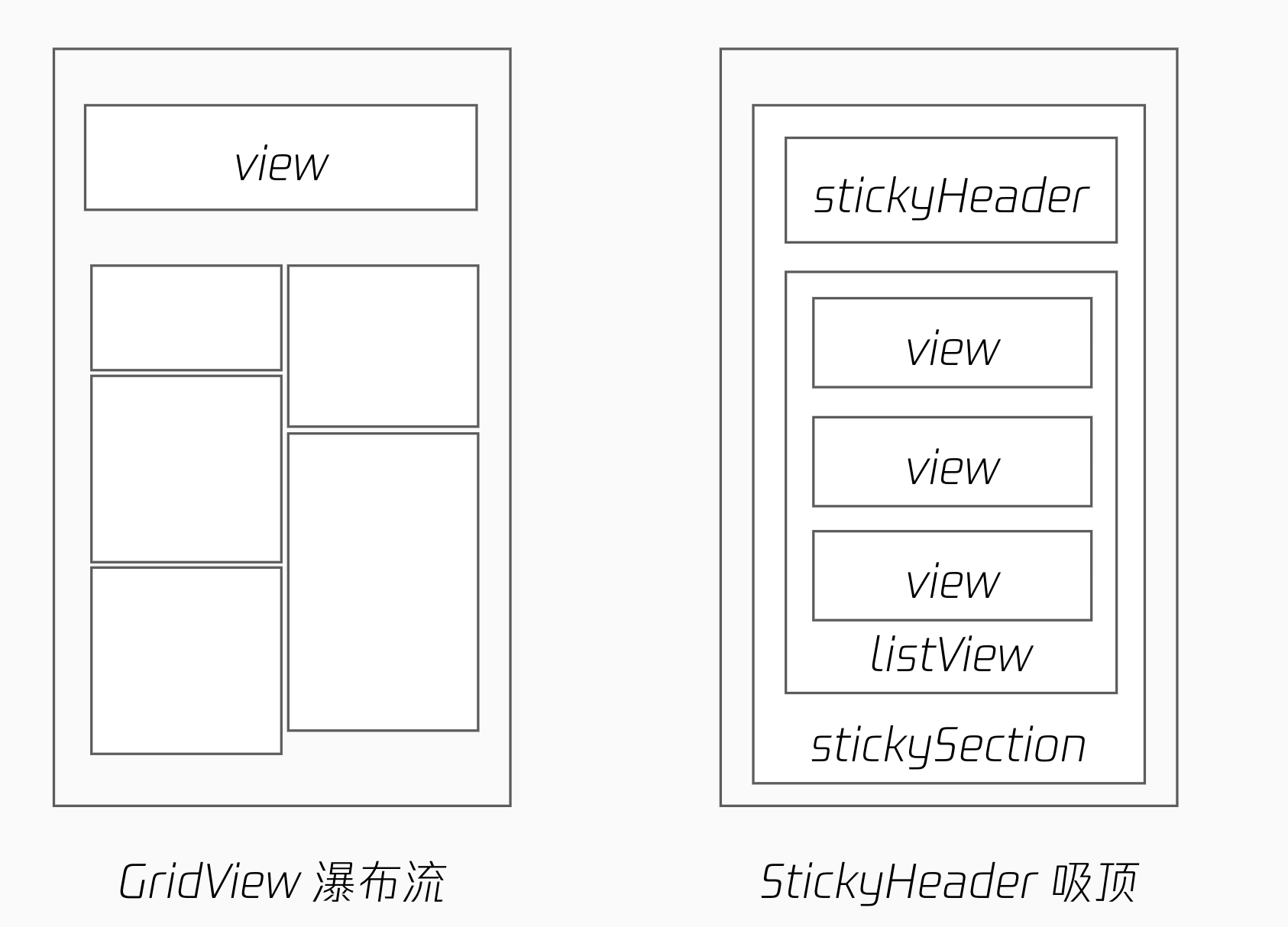
list-view 组件的效果跟列表模式是等价的,如果不需要这些特殊布局能力,可任意选择写法。
需要注意的是自定义模式下,ScrollView 直接子节点本身并没有按需绘制优化,按需绘制的能力是 list-view 组件实现的,custom 模式组合了这些能力。
<scroll-view type="custom" scroll-y>
<sticky-section>
<sticky-header>
<view> h </view>
</sticky-header>
<!-- 非 list-view 子节点,无按需绘制优化 -->
<view> 1</view>
<view> 2 </view>
<!-- 列表项作为 list-view 直接子节点,有按需绘制优化 -->
<list-view>
<view> a </view>
<view> b </view>
<view> c </view>
</list-view>
</sticky-section>
</scroll-view>
<scroll-view type="custom" scroll-y>
<sticky-section>
<sticky-header>
<view> h </view>
</sticky-header>
<!-- 列表项作为 grid-view 直接子节点,有按需绘制优化 -->
<<grid-view type="masonry">
<view> a </view>
<view> b </view>
<view> c </view>
</<grid-view>
</sticky-section>
</scroll-view>
# 示例代码片段
# 嵌套模式
这主要是针对一类嵌套滚动场景。如下图所示,SwiperItem 内也有纵向滚动的 ScrollView 组件,当在内部 ScrollView 上滑动时,会与外层 ScrollView 产生手势冲突,导致外层的页面始终无法滚动。
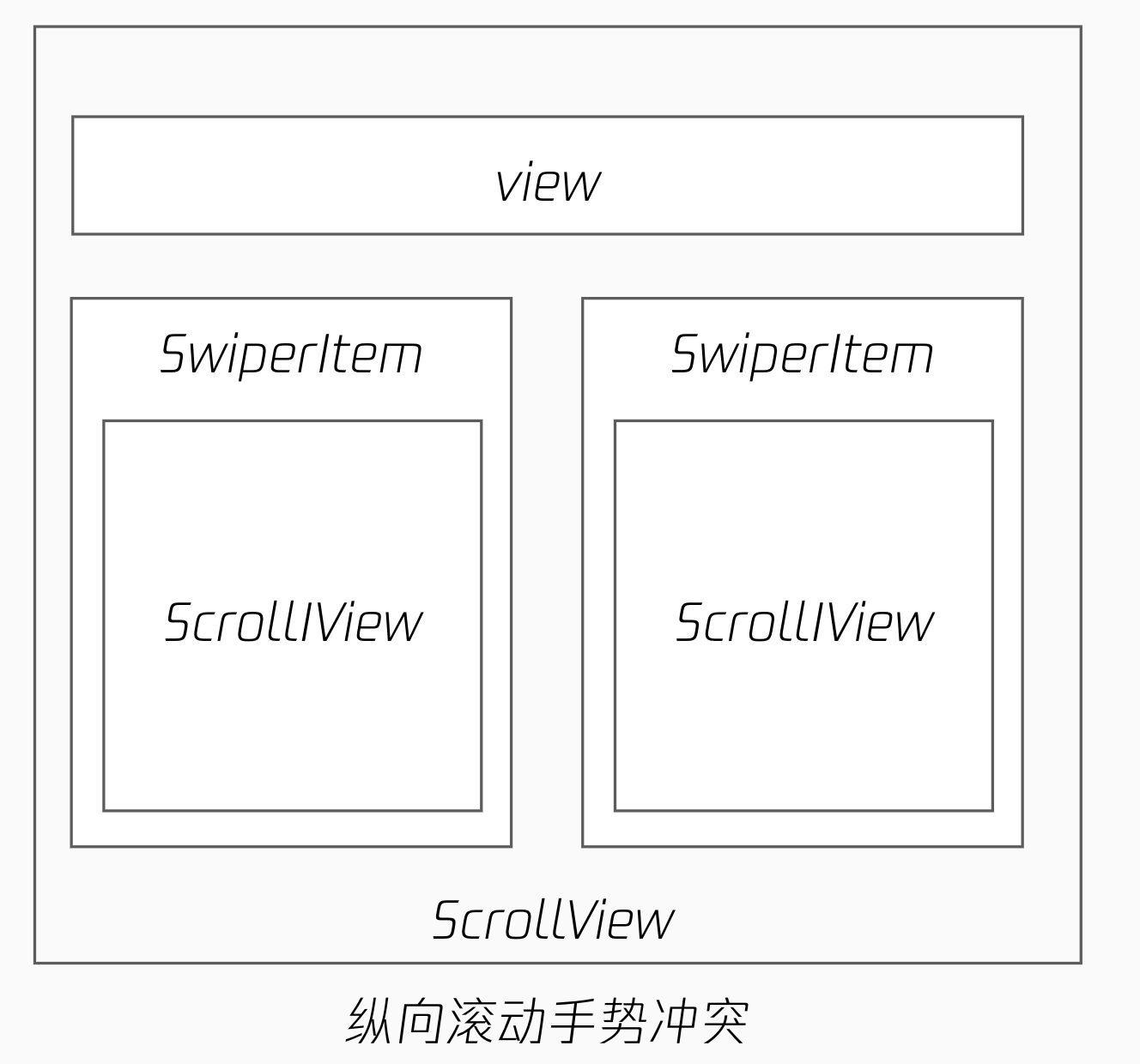
- 纵轴+横轴+纵轴的嵌套组合
- 同一方向的滚动容器存在手势冲突
- 可使用手势协商解决,但过程较为烦琐
为使得内外的滚动衔接更为流畅,框架新增了 <nested-scroll-header 和 nested-scroll-body 组件结合嵌套模式使用,省去了开发者解决手势的麻烦。
<scroll-view type="nested" scroll-y>
<nested-scroll-header>
<view></view>
</nested-scroll-header>
<nested-scroll-body>
<swiper>
<swiper-item>
<scroll-view
type="list"
associative-container="nested-scroll-view"
>
<view>a</view>
<view>b</view>
</scroll-view>
</swiper-item>
<swiper-item>...</swiper-item>
<swiper-item>...</swiper-item>
</swiper>
</nested-scroll-body>
</scroll-view>
# 示例代码片段
# 可拖拽容器
页面内的半屏可拖拽容器是很常见的一种交互,用户可通过滚动扩大列表范围。以往开发者可通过手势协商的能力来实现,但较为繁琐。
框架提供了 draggable-sheet 组件,封装了这一能力,包括
- 隐藏滚动条
- 滚动回弹效果
- 滚动到指定位置(
snap到关键点) - 滚动帧回调(实现滚动驱动动画)
<draggable-sheet
class="sheet"
initial-child-size="0.5"
min-child-size="0.2"
max-child-size="0.8"
snap="{{true}}"
snap-sizes="{{[0.4, 0.6]}}"
worklet:onsizeupdate="onSizeUpdate"
>
<scroll-view
scroll-y="{{true}}"
type="list"
associative-container="draggable-sheet"
bounces="{{true}}"
/>
</draggable-sheet>